使用IObit Screen Recorder截图的操作方法
2021-03-11 09:08作者:下载吧
IObit Screen Recorder这款软件是一款功能非常实用的视频文件录制工具,可以帮助用户将电脑的操作过程都录制下来保存。很多时候我们在操作电脑时都会需要用到这个录制功能,只是一些用户在录制的过程中还需要对某个画面进行截图,如果使用其他的截图工具操作起来就会比较麻烦,那么我们就可以用到IObit Screen Recorder中自带的截图功能了,接下来小编就跟大家分享一下在这款软件中具体的截图操作方法吧,感兴趣的朋友不妨一起来看看这篇教程,希望能帮助到大家。
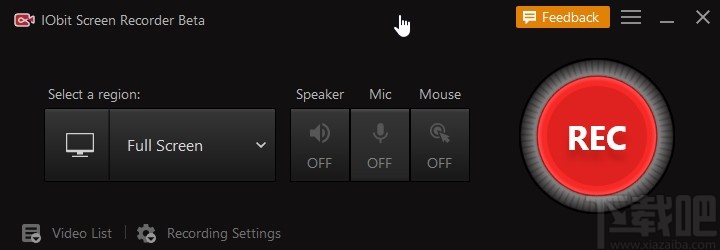
方法步骤
1.首先第一步我们打开软件之后,在界面中根据自己的需求设置好录制的一些选项,然后点击REC按钮。
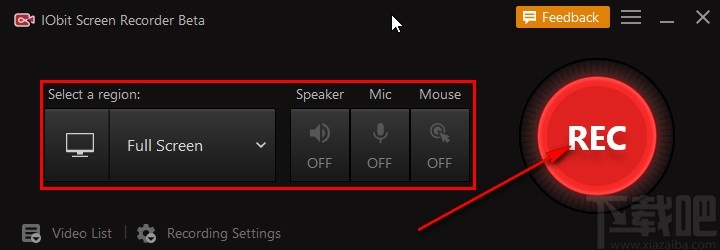
2.点击这个REC按钮之后就会开始录制操作了,在录制过程中我们可以看到一个操作栏,其中就有一个相机图标是用来截图的,直接点击它就可以进行截图。
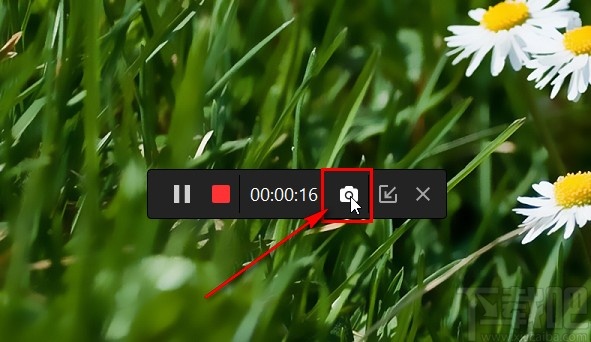
3.点击操作完成截图之后,在这个操作栏上点击停止录制按钮,点击之后停止录制视频的操作。
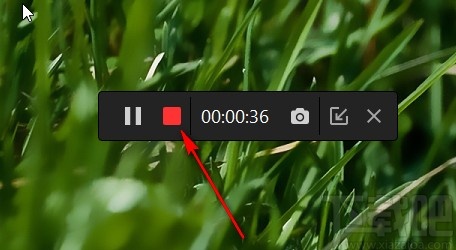
4.如下图中所示,停止录制操作之后可以看到保存录制视频的界面,我们点击其中的“Screenshots”这个选项之后就可以切换到查看截图的界面了。
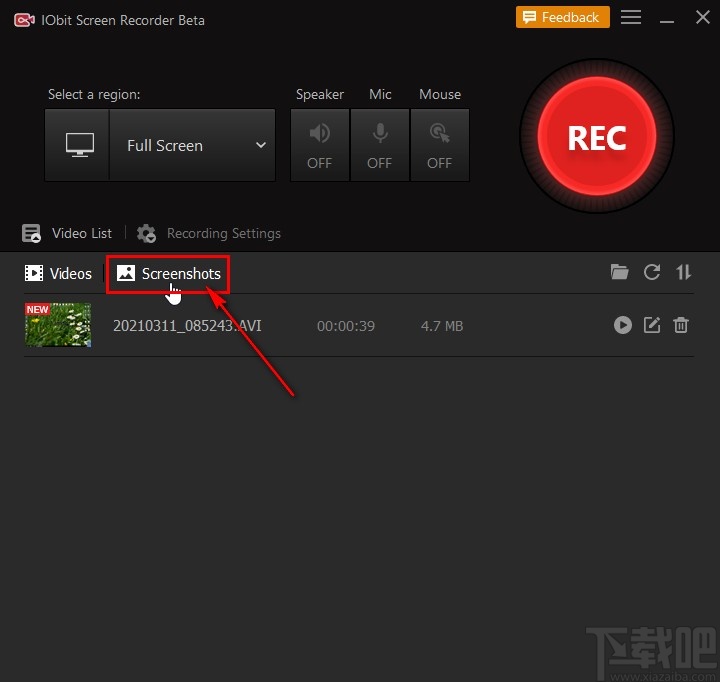
5.切换到这个查看截图的界面之后,我们可以看到有很多的截图列表,点击它们右边的图片预览按钮即可查看截图的图片内容。
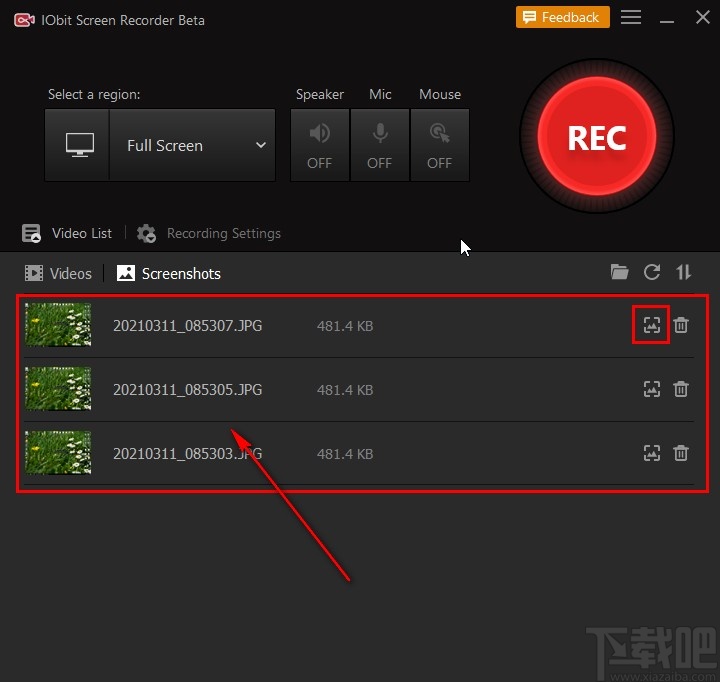
以上就是小编今天跟大家分享的使用IObit Screen Recorder这款软件在录制过程中进行截图的操作方法,有需要的朋友赶紧试一试这个方法吧,希望这篇教程能帮到大家。